Опоравак лозинке из Аппле ИД-а
Аппле ИД је најважнији налог који поседује сваки корисник Аппле уређаја и других производа ове компаније. Одговоран је за чување информација о куповини, повезаним услугама, приложеним банкарским картицама, коришћеним уређајима итд. Због своје важности, морате запамтити лозинку за ауторизацију. Ако сте заборавили, можете га обавити.
Садржај
Опције опоравка лозинке
Најлогичнији корак у случају да заборавите лозинку са налога Аппле ИД налога је да извршите процедуру за опоравак, а можете га обавити са рачунара или са паметног телефона или другог преносивог уређаја.
Метод 1: Враћајте Аппле ИД преко сајта
- Идите помоћу ове везе на УРЛ за опоравак лозинке. Прво, морате унети адресу е-поште из Аппле ИД-а, испод можете одредити знакове са слике, а затим кликните на дугме "Наставити" .
- У следећем прозору, ставка "Желим да ресетујем лозинку" означена је подразумевано. Оставите је, а затим кликните на дугме "Наставити" .
- Имате две могућности за ресетовање лозинке из Аппле ИД-а: користећи своју е-адресу и контрола питања. У првом случају, добићете писмо на своју е-адресу, коју морате отворити и идите на везану везу која брише лозинку. У другом случају, морате одговорити на два тест питања која сте навели приликом регистрације вашег налога. У нашем примеру забележимо другу тачку и наставимо даље.
- На захтев система мораћете да наведете датум рођења.
- Систем по својој дискрецији приказује два контролна питања. Обоје ће морати дати тачне одговоре.
- У случају да се ваше учешће на рачуну потврди на један од начина, од вас ће бити затражено два пута да унесете нову лозинку, у којој морате узети у обзир следеће захтеве:


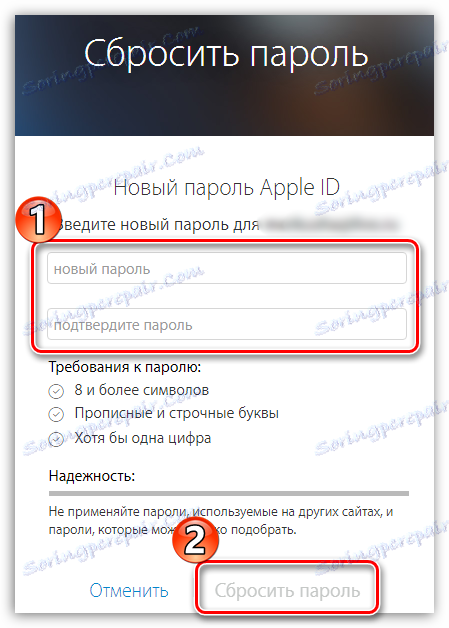
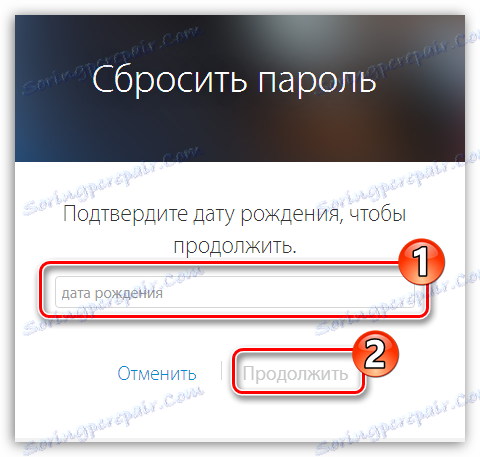

- Лозинка мора бити најмање 8 знакова у дужини;
- Користите велика и мала слова, као и бројеве и симболе;
- Не наводите лозинке које се већ користе на другим сајтовима;
- Лозинка не би требало лако да се изабере, на пример, састоји се од вашег имена и датума рођења.
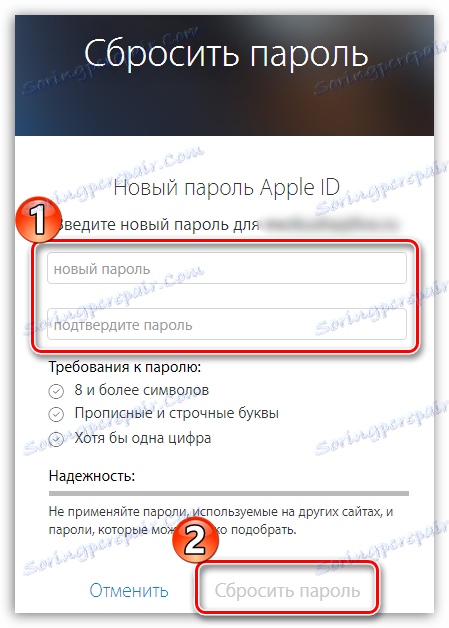
Метод 2: враћање лозинке путем уређаја Аппле
Ако је ваш Аппле уређај пријављен у Аппле ИД, али се не сјећате лозинке из ње, на примјер, да бисте преузели апликацију у гаџет, можете отворити прозор за враћање лозинке на сљедећи начин:
- Покрените Апп Сторе. На картици "Колекција" идите на сам крај дијела странице и кликните на ставку "Аппле ИД: [иоур_аддресс_елецтрониц_маил]" .
- На екрану ће се појавити додатни мени, у којем ћете морати кликнути на дугме "иФоргот" .
- Екран ће почети Сафари , који ће почети преусмеравање на страницу за опоравак лозинке. Принцип ресетовања лозинке је даље исти као што је описано у првом поступку.
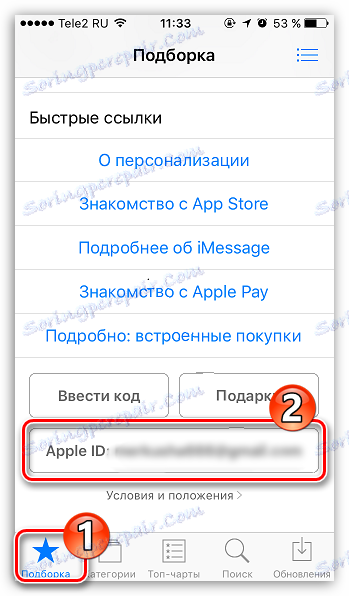
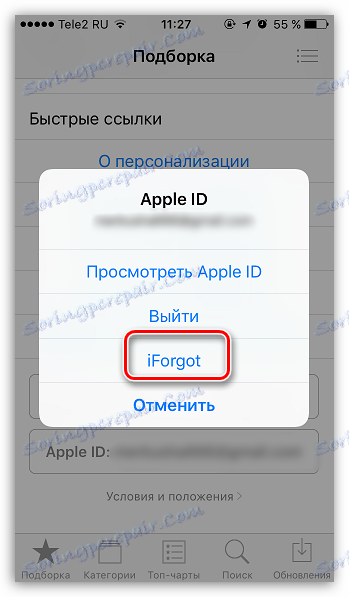
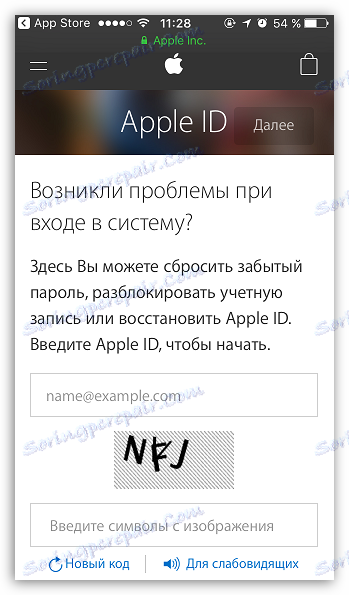
Метод 3: кроз иТунес
Идите на страницу за опоравак коју можете и кроз програм иТунес , инсталиран на вашем рачунару.
- Покрените иТунес. У заглављу програма кликните на картицу "Рачун" . Ако сте се пријавили на рачун, потребно је да изађете кликом на одговарајуће дугме.
- Кликните на картицу "Рачун" поново и овог пута одаберите "Пријава" .
- Прозор за ауторизацију ће се појавити на екрану, у којем ћете морати кликнути на дугме "Заборавили сте Аппле ИД или лозинку?" .
- На екрану ће се покренути ваш подразумевани претраживач, који ће започети преусмеравање на страницу за опоравак лозинке. Следећа процедура је описана у првом поступку.
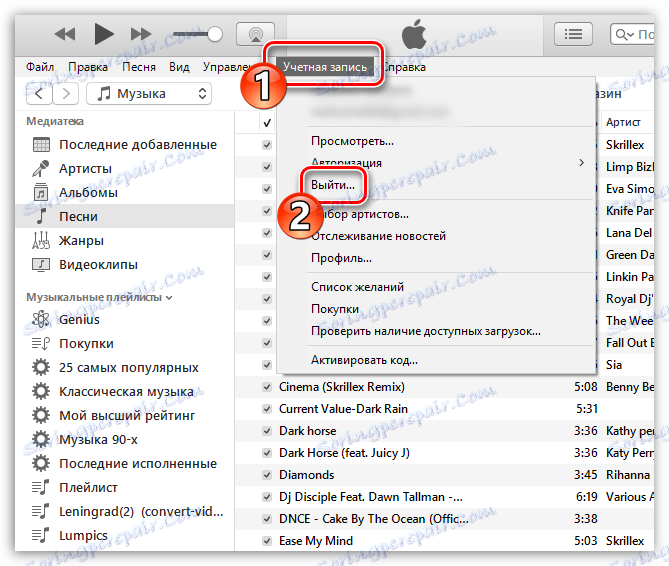
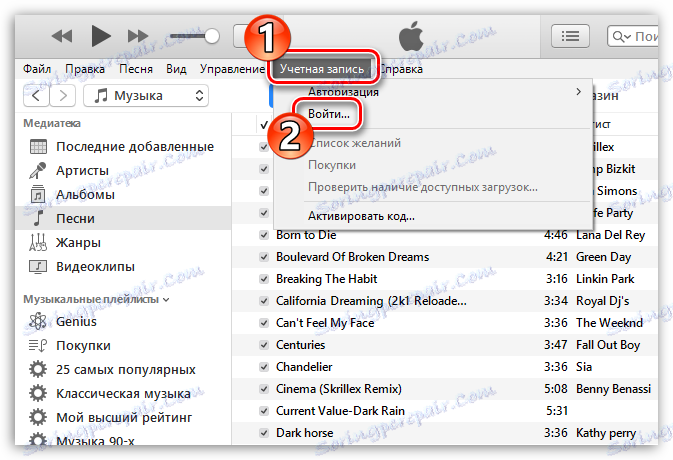
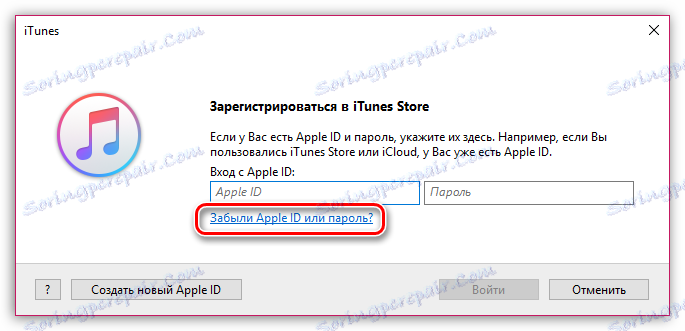
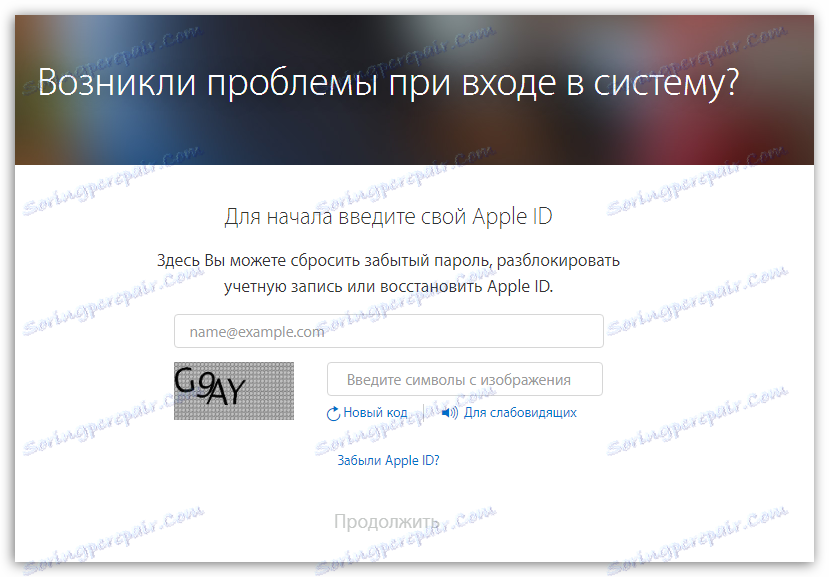
Ако имате приступ вашем маил налогу или тачно знате одговоре на питања за испитивање, онда нећете имати потешкоћа у обнављању лозинке.